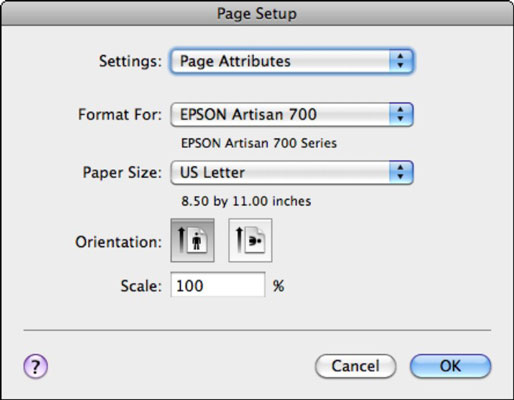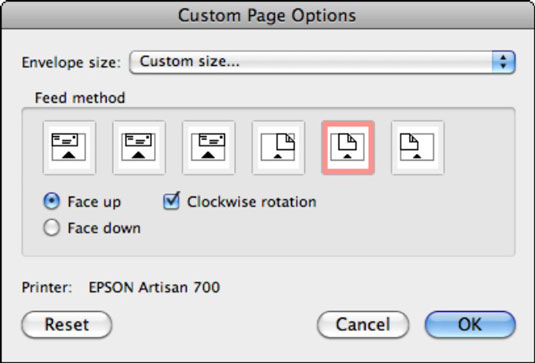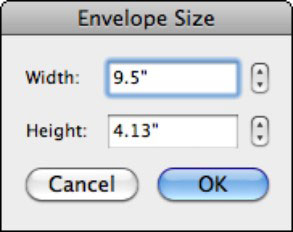Hvis du skriver ut brev med en utskriftsfletting i Word 2011, må du lage konvolutter til dem. Det kan være lurt å lage en brevfletting for konvolutter for andre formål, for eksempel å sende ut feriekort eller invitasjoner.
Sørg for at Mail Merge Manager er synlig; hvis ikke, i Word, velg Verktøy → Mail Merge Manager fra menylinjen for å slå den på. For å slå sammen til konvolutter trenger bare det første trinnet i Mail Merge Manager spesielle instruksjoner. Resten av trinnene er de samme som for å slå sammen til en bokstav. Følg disse trinnene for å velge størrelsen på konvolutten for utskriftsflettingen:
I Mail Merge Manager, klikk Velg dokumenttype og velg deretter Opprett ny → Konvolutter.

Word oppretter en #10 standard konvolutt i bedriftsstørrelse som standard. Hvis det er konvoluttstørrelsen du trenger, klikker du OK for å lukke dialogboksen Konvolutt og deretter fortsetter du til trinn 2 i Mail Merge Manager.
Hvis du vil bruke en annen konvoluttstørrelse enn #10 standard bedriftsstørrelse, fortsett å lese.
Klikk på Sideoppsett-knappen.
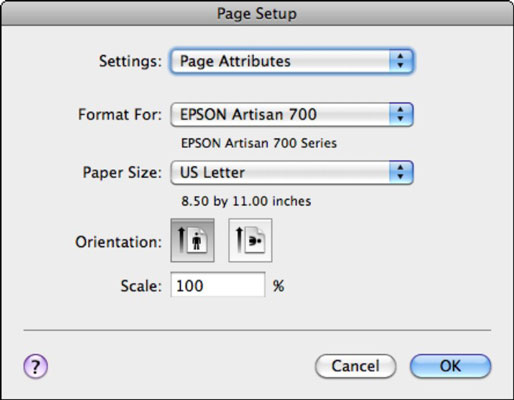
Velg en papirstørrelse fra hurtigmenyen Papirstørrelse.
Klikk OK.
Dialogboksen Konvolutt kommer tilbake.
-
Hvis konvoluttstørrelsen du trenger er på hurtigmenyen Papirstørrelse, klikker du OK for å lukke dialogboksen Konvolutt.
-
Hvis konvoluttstørrelsen du trenger ikke er i dialogboksen Sideoppsett, klikker du OK for å lukke dialogboksen Sideoppsett for å gå tilbake til konvoluttdialogen der du kan prøve disse ekstra trinnene.
I dialogboksen Konvolutt klikker du på Egendefinert-knappen.
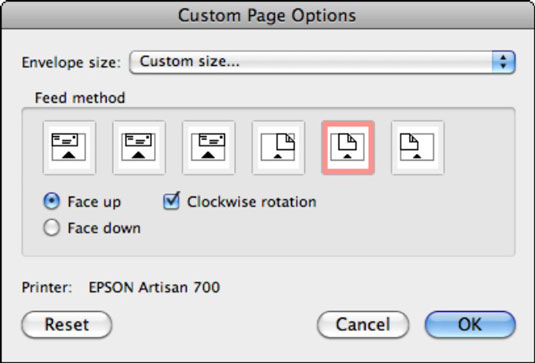
Velg en størrelse fra hurtigmenyen på Konvoluttstørrelse-lokalmenyen. (Flytt musepekeren til toppen av listen for å finne konvoluttene.)
-
Hvis konvoluttstørrelsen du trenger er i Konvoluttstørrelse-lokalmenyen i dialogboksen Egendefinerte sidealternativer, klikker du OK. Klikk deretter OK for å lukke dialogboksen Konvolutt. Fullfør sammenslåingen fra trinn 2 i Mail Merge Manager.
-
Hvis konvoluttstørrelsen du trenger ikke er på Konvoluttstørrelse-lokalmenyen i dialogboksen Egendefinerte sidealternativer, velger du Egendefinert nederst på hurtigmenyen. Word lar deg angi bredde- og høydeattributter for konvolutten i dialogboksen Konvoluttstørrelse.
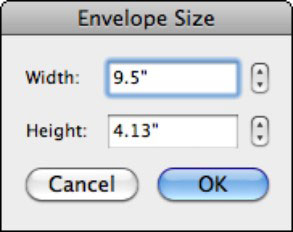
Klikk OK for å lukke dialogboksen Konvoluttstørrelse; klikk OK for å lukke dialogboksen Egendefinerte sidealternativer; og klikk OK for å lukke dialogboksen Konvolutt.
Fullfør sammenslåingen fra trinn 2 i Mail Merge Manager.